Ghid final despre cum să eliminați Bing din Windows 10 și 11
Publicat: 2023-08-26- Ce este Microsoft Bing?
- Cum să eliminați Microsoft Bing în Windows 10/11
- Metoda 1: Cum să dezactivați Microsoft Bing prin schimbarea motorului de căutare implicit
- Metoda 2: Cum să scapi de Microsoft Bing prin dezinstalarea aplicațiilor Bing
- Metoda 3: Cum să eliminați Bing din Windows 11 / Windows 10 utilizând Editorul de registry
- Metoda 4: Cum să blocați Microsoft Bing prin setările lui Cortana
- Metoda 5: Cum să dezactivați Microsoft Bing utilizând Editorul de politici de grup local
- Cum să blocați complet Microsoft Bing în sistemul dvs
- Cum să fii în siguranță online
- Concluzie
- Ce este Microsoft Bing?
- De ce Microsoft Bing continuă să apară pe Chrome?
- Cum să ștergeți Microsoft Bing din Chrome?
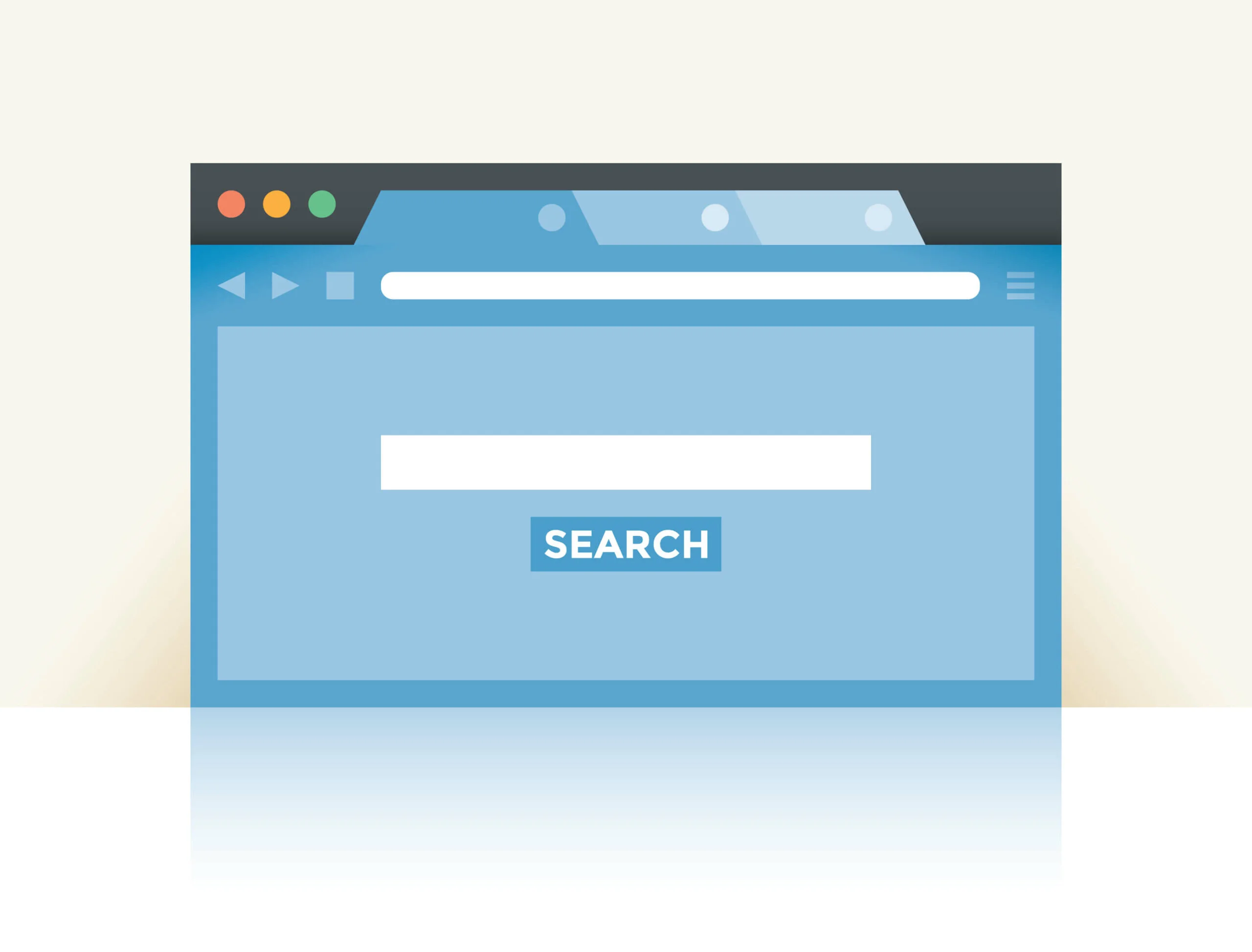
Deși Microsoft Bing are o parte echitabilă de utilizatori fideli, nu toată lumea este mulțumită de el. Dacă doriți să știți cum să scăpați de Microsoft Bing , acest articol vă acoperă. Listează toate modalitățile prin care puteți dezactiva Bing Search în Windows 10 / Windows 11 fără prea mult efort.
Ce este Microsoft Bing?
Microsoft Bing este un motor de căutare web conceput și întreținut de Microsoft. Deși are o cotă relativ mică de 2,79% pe piața motoarelor de căutare , acest jucător minor este încă în joc, mai ales după ce a valorificat puterea AI . Astăzi, Bing are peste 100 de milioane de utilizatori activi zilnic , dar din anumite motive, s-ar putea să fii nemulțumit de asta. Dacă este așa, continuați să citiți pentru a afla cum să dezactivați Microsoft Bing .
Cum să eliminați Microsoft Bing în Windows 10/11
Dacă vă întrebați cum să eliminați Bing din Windows 11 sau cum să eliminați Bing din Windows 10, instrucțiunile de mai jos vă vor ajuta cu siguranță. Puteți alege imediat cea mai potrivită metodă sau le puteți încerca una câte una până când vă atingeți obiectivul.
Metoda 1: Cum să dezactivați Microsoft Bing prin schimbarea motorului de căutare implicit
O opțiune pentru a dezactiva Bing este să comutați pur și simplu la un alt motor de căutare implicit în browser. Iată cum să dezactivați Microsoft Bing în Chrome, cel mai important browser din lume:
- Rulați browserul Chrome pe computerul dvs. cu Windows 10/11.
- Navigați în colțul din dreapta sus al ferestrei browserului.
- Faceți clic pe pictograma cu trei puncte.
- Selectați Setări din meniu.
- Din panoul din stânga, selectați opțiunea Motor de căutare.
- În fila Motor de căutare, accesați Motorul de căutare utilizat în setarea barei de adrese și înlocuiți Bing cu un alt motor de căutare.

Înrudit: Cum să resetați complet browserul Google Chrome la setările implicite?
Iată cum să scapi de rezultatele căutării Microsoft Bing în Edge, al doilea cel mai popular browser desktop din lume:
- Porniți browserul Edge pe computerul dvs. Windows.
- Faceți clic pe pictograma cu trei puncte din colțul din dreapta sus al browserului Edge.
- Selectați opțiunea Setări și faceți clic pe opțiunea Start, acasă și file noi din meniul Setări.
- Sub Deschideți aceste pagini, faceți clic pe Adăugați o pagină nouă lângă Pagini.
- În câmpul Introduceți o adresă URL, introduceți adresa noului motor de căutare.

Înrudit: Cum să personalizați vizibilitatea conținutului în browserul Microsoft Edge?
Și iată cum puteți dezactiva Bing Search în Windows 10/11 în Firefox, care completează lista celor mai bune 5 browsere web:
- Deschideți browserul Firefox pe computerul dvs. cu Windows 10/11.
- În colțul din dreapta sus al browserului, faceți clic pe cele trei linii orizontale.
- Alegeți opțiunea Setări și, odată pe ecranul Setări, faceți clic pe Căutare din meniul din panoul din stânga.
- Sub Motor de căutare implicit, găsiți opțiunea Bing.
- Faceți clic pe săgeata de lângă ea și optați pentru un alt motor de căutare prestabilit.

Înrudit: Cum să remediați problemele Firefox pe Windows 10, 8, 8.1 și 7?
Metoda 2: Cum să scapi de Microsoft Bing prin dezinstalarea aplicațiilor Bing
Iată un alt sfat despre cum să eliminați Bing din Windows 10/11: ștergeți toate aplicațiile legate de Bing din sistemul dvs. Puteți face acest lucru cu ajutorul aplicației Setări:
- Apăsați tasta siglă Windows + combo I și faceți clic pe dala Aplicații.
- Pe ecranul Aplicații și funcții, căutați aplicații Bing, cum ar fi Bing Bar sau Bing Protect, faceți clic pe ele și selectați Dezinstalare.

Înrudit: Cum să dezinstalez programe pe Windows 10/11?
Metoda 3: Cum să eliminați Bing din Windows 11 / Windows 10 utilizând Editorul de registry
Când utilizați caseta de căutare, Bing vă poate oferi câteva sugestii suplimentare de care nu aveți nevoie. În plus, deoarece Bing caută interogarea dvs. atât pe Internet, cât și pe computer, rezultatele căutării pot dura mai mult să apară. Ca rezultat, s-ar putea să vă întrebați cum să eliminați Microsoft Bing din meniul de pornire Windows. Urmați ghidul nostru despre cum să blocați cu ușurință căutarea Microsoft Bing prin Registrul Windows :
- Deoarece introducerea modificărilor în Registrul Windows este un proces riscant care poate duce la consecințe neașteptate – și uneori dăunătoare –, asigurați-vă că faceți o copie de rezervă a Windows.
- După ce ați efectuat o copie de rezervă, apăsați combinația de tastatură Win + S pentru a porni Căutarea.
- Introduceți regedit în caseta de căutare și apăsați Enter: aceasta va deschide Editorul de registru, care vă va ajuta să dezactivați Bing .
- Odată ce vă aflați în Editorul Registrului, navigați la o cheie, cum ar fi HKEY_CURRENT_USER\Software\Microsoft\Windows\CurrentVersion\Search. Îl puteți accesa manual prin folderele din stânga.
- Accesați panoul din dreapta, faceți clic dreapta pe el, selectați opțiunea Nou, apoi selectați Valoare DWORD (32 de biți).
- Denumiți noua valoare BingSearchEnabled și apoi apăsați tasta Enter.
- Faceți dublu clic pe valoarea BingSearchEnabled pentru a introduce proprietățile acesteia. Setați Value data la 0 zero și faceți clic pe OK pentru a confirma alegerea. Aceasta va dezactiva Bing Search în Windows 10 / Windows 11.
- Reporniți computerul pentru a aplica modificările din registry.


Metoda 4: Cum să blocați Microsoft Bing prin setările lui Cortana
Dezactivarea Cortana , asistentul personal de căutare al Microsoft, vă poate ajuta să dezactivați Bing și în Windows 10/11. Deci, dacă este cazul, urmați instrucțiunile de mai jos:
- Căutați în bara de activități pictograma Cortana și faceți clic pe ea.
- Faceți clic pe pictograma roată pentru a accesa setările Cortana.
- Dezactivați o opțiune precum „Cortana vă poate oferi sugestii, idei, mementouri, alerte și multe altele” pentru a dezactiva rezultatele căutării online. Dacă procedați astfel, ar trebui să dezactivați Căutarea Bing în Windows 10 .
Înrudit: Ce se întâmplă dacă Cortana nu mai este disponibilă pe un computer cu Windows 10?
Metoda 5: Cum să dezactivați Microsoft Bing utilizând Editorul de politici de grup local
Dacă utilizați ediția Pro a Windows, puteți dezactiva Bing prin Editorul de politici de grup local:
- Apăsați combinația de tastatură Win + R pentru a lansa caseta de dialog Run.
- Tastați gpedit.msc în Run și apoi apăsați Enter pentru a deschide Local Group Policy Editor.
- Navigați pe următoarea cale: Configurare computer > Șabloane administrative > Componente Windows > Căutare.
- Faceți dublu clic pe setarea „Nu utilizați metoda bazată pe căutare atunci când rezolvați comenzile rapide shell” și asigurați-vă că este setată la Activat.
Cum să blocați complet Microsoft Bing în sistemul dvs
Pentru a împiedica Bing să interfereze cu experiența dvs. de căutare, trebuie să vă asigurați că este complet eliminat și că nu sunt lăsate urme ale funcționalității sale. Iată câteva sfaturi despre cum să scapi de caracteristicile persistente ale Microsoft Bing:
- Opriți Căutarea Windows să afișeze rezultate web pentru a evita interferența Bing.
- Puteți trece la instrumente de căutare terță parte, cum ar fi Everything sau Listary , pentru a înlocui căutarea încorporată din Windows.
- Pentru a elimina orice urmă de Bing, ștergeți fișierele temporare de Internet . În unele cazuri, este posibil să fie nevoie chiar să curățați registrul Windows pentru a dezactiva Bing Search în Windows 10 / Windows 11.
- Verificați aplicațiile de la terțe părți pentru integrări Bing încorporate și eliminați-le.
Cum să fii în siguranță online
Microsoft a pregătit Bing cu funcții de confidențialitate și securitate , dar, din moment ce sunteți interesat de cum să eliminați Bing din Windows 10 sau cum să eliminați Bing din Windows 11, trebuie să vă luați lucrurile în mână. Numărul de atacuri de malware este impresionant de mare , așa că trebuie să fiți vigilenți, indiferent dacă aveți sau fără Bing. Iată câteva sfaturi despre cum să fii în siguranță online în aceste vremuri periculoase:
- Începeți să utilizați un VPN cât mai curând posibil - aveți nevoie de un tunel criptat securizat pentru a ține la distanță atât entitățile rău intenționate, cât și privirile indiscrete.
- Păstrează-ți parolele în siguranță – și asigură-te că sunt atât puternice, cât și unice.
- Phishingul este cel mai frecvent raportat tip de infracțiune cibernetică , așa că este esențial să știți cum să vă protejați de phishingul prin e-mail.
- Identificați punctele de intrare pentru malware și eliminați-le.
- Fiți atenți la semnele de avertizare ale infecției cu malware.
- Asigurați-vă că știți cum să eliminați virușii și alte programe malware de pe computerul dvs. Windows.
- Criptați-vă datele pentru a le face imposibil de citit pentru criminali. De exemplu, puteți utiliza criptarea BitLocker pentru a vă păstra fișierele în siguranță.
- Utilizați software de protecție fiabil. De exemplu, puteți utiliza funcțiile puternice ale Auslogics Anti-Malware pentru a vă proteja sistemul de operare Windows.
Concluzie
De la preferințe personale la sugestii care interferează, există diverse motive pentru care ați putea dori să aflați cum să dezactivați Microsoft Bing. Din fericire, acest lucru se poate face cu ușurință prin modificarea browserului sau setările Cortana, ștergerea aplicațiilor Bing sau folosind Editorul de politici de grup local sau Editorul de registru. De asemenea, vă recomandăm să blocați integrările Bing și afișarea rezultatelor web în Căutare, să ștergeți fișierele temporare și să curățați Registrul.
FAQ
Ce este Microsoft Bing?
Microsoft Bing este un motor de căutare popular. Este dezvoltat și operat de Microsoft. Deși este un instrument convenabil pentru navigarea pe Internet, din anumite motive, poate doriți să știți cum să eliminați Microsoft Bing și să comutați la o altă soluție de căutare.
De ce Microsoft Bing continuă să apară pe Chrome?
Dacă Bing continuă să apară pe Chrome, ar putea fi pentru că Bing este motorul tău de căutare prestabilit. Pentru a dezactiva Bing în Chrome, accesați Setări -> Motor de căutare -> Motor de căutare utilizat în bara de adrese și alegeți alt motor de căutare. De asemenea, vă recomandăm să ștergeți fișierele temporare de Internet – aceștia pot fi responsabili. Un alt potențial vinovat este malware-ul, așa că scanează-ți cu atenție computerul pentru amenințări.
Cum să ștergeți Microsoft Bing din Chrome?
Dacă vă întrebați cum să blocați Microsoft Bing în Chrome, iată o metodă simplă: deschideți setările browserului și accesați Motor de căutare -> Motor de căutare utilizat în bara de adrese. Apoi optați pentru un alt motor de căutare. De asemenea, vă recomandăm să ștergeți datele de navigare. Dacă Bing persistă, poate fi necesar să vă verificați computerul pentru malware sau să modificați setările Registrului.
